Ultimamente non abbiamo scritto nulla sugli emulatori per iOS e questa è una grande occasione per tornare sull’argomento. iNDS è la nostra opinione il miglior emulatore Nintendo DS per iOS 13 e iOS 12 disponibile da Cydia Repo. Installa l’app senza jailbreak o computer su iPhone 5 e versioni successive. Nintendo DS emulator funziona anche su iOS 13.5.
Come installare iNDS su iOS
Se non si possiede un computer è possibile installare l’emulatore iNDS con collegamenti web., Questo metodo utilizza un certificato aziendale regolarmente revocato da Apple. Significa che lo strumento emulatore smetterà di aprirsi. Forniamo un paio di link per il download diretto per iNDS Nintendo DS emulatore. Se i link non funzionano, riprova nelle prossime 24 ore.
Clicca sui link per il download diretto da Safari per installare l’emulatore iNDS Nintendo DS.,
Download iNDS via iOSNinja
Download iNDS via AppMarket
Download iNDS via AppValley
Download iNDS via emu4ios
Download iNDS via TopStore
Download iNDS via iEmulators
Download iNDS iOS IPA
AltStore can activate max 3 apps on your iPhone using the free certificate., Ogni 7 giorni dopo l’installazione delle app, è necessario rassegnare le app e inviarle all’AltServer (in esecuzione su PC o Mac), che installa le app rassegnate sul dispositivo utilizzando iTunes WiFi sync (funziona anche utilizzando un cavo USB).
Passaggio 1. Scarica AltStore e installa l’app sul tuo PC o Mac.
O utilizzare qualsiasi altra alternativa Cydia Impactor per Windows o macOS.
Passaggio 2. Apri Safari e scarica iNDS.IPA (9 MB).
Passaggio 3. Pranzo AltStore e passare alla sezione “Le mie applicazioni”.
Passaggio 4. Tocca il pulsante + disponibile nell’angolo sinistro-destro.
Passaggio 5., Selezionare IND scaricati.File IPA da installare.
Passaggio 6. AltStore inizierà l’installazione di SiNDS emulator.
Passaggio 7. L’applicazione iNDS sarà disponibile dalla schermata iniziale.
Che cos’è iNDS?
iNDS è un fork dell’emulatore originale iNDS di William Cobb. Attualmente, l’emulazione è alimentata dall’interprete ARM filettato DeSmuME e funziona a quasi piena velocità su iPhone 5 e versioni successive. A causa della necessità di mmap l’intera ROM in memoria, i dispositivi con 256 MB di RAM non sono supportati.,
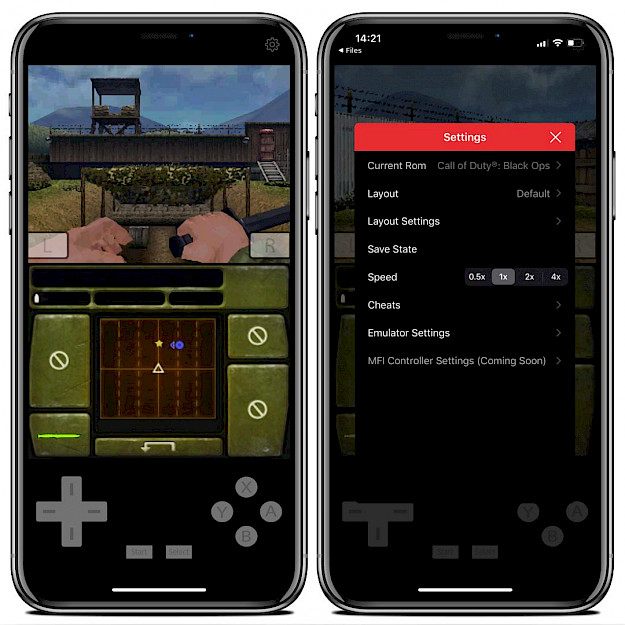
Questi dispositivi includono iPod touch 4, iPad 1, iPhone 3GS e qualsiasi cosa al di sotto di tali dispositivi. L’emulatore Nintendo DS è disponibile come progetto open-source tramite GitHub per coloro che sono interessati a saperne di più su come funziona. Sul sito, è possibile trovare anche un changelog completo.
iNDS per iOS è ricco di molte funzioni utili. Scarica i file ROM Nintendo DS direttamente sull’app installata sul tuo iPhone. L’emulatore consente di cercare i file ROM di gioco e scaricare, estrarre e impostarli per l’esecuzione da iNDS app., Non è necessario utilizzare un PC o Mac per sideload giochi.
Dalle impostazioni dell’emulatore è possibile scegliere lo stile del control pad. forza di vibrazione, disabilitare touchscreen, file ROM di backup su account Dropbox, passare tra i filtri video disponibili, modificare la velocità giochi, speedup emulazione saltando fotogrammi, visualizzare FPS, attivare le impostazioni a schermo intero, e altro ancora., leggero o pesante)
en te Repository
Si trovano a pochi passi dall’installazione dell’en te da ufficiale di Cydia Fonti., Per aggiungere Repository iNDS alla tua lista di fonti Cydia segui la nostra guida passo-passo.
Passaggio 1. Apri l’app Cydia sul tuo dispositivo.
Passaggio 2. Tocca Fonti → Modifica → Aggiungi il Repo ufficiale di iNDS.
Passaggio 3. Passare alla scheda Cerca e digitare iNDS.
Passaggio 4. Toccare il pulsante Installa.
Passaggio 5. L’icona dell’app sarà disponibile dalla schermata iniziale.,
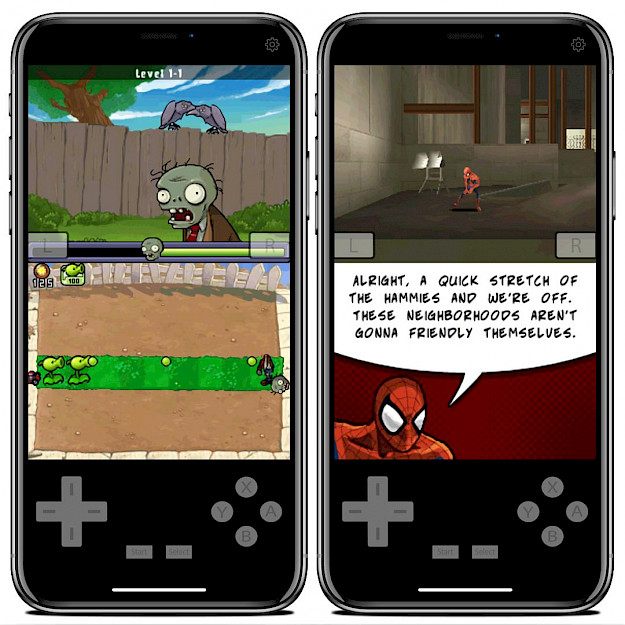
Altri emulatori Nintendo DS per iOS
Provenienza
Provenance emulator è un frontend multi-emulatore per iOS e tvOS, che supporta vari sistemi di console Atari, Bandai, NEC, Nintendo, Sega, SNK e Sony. Le caratteristiche principali includono opzioni per salvare gli stati, regolare l’opacità overlay controller,giocare in verticale o orizzontale.
Happy Chick
Happy Chick è uno degli emulatori di giochi più completi che supportano arcade (MAME\FBA), GBA, GBC, MD, SFC (SNES), FC (NES), PSP, N64, NDS, PS1 e DC., Usando questo emulatore iOS gratuito non solo puoi giocare ai tuoi giochi preferiti, ma anche scaricarli direttamente su iPhone.
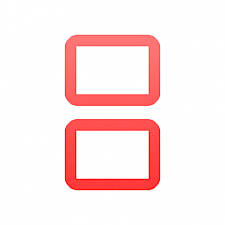
Domande frequenti
iNDS è sicuro?
Installare l’emulatore iNDS sul tuo iPhone, iPad, iPod Touch è sicuro al 100%. L’applicazione è stata testata dal nostro team e scaricare l’app è facile come rimuoverla dal sistema iOS.
Puoi giocare ai giochi Nintendo DS su iPhone?
La risposta è assolutamente sì. Puoi scaricare e giocare a tutti i giochi Nintendo DS popolari su iPhone installando un emulatore gratuito come l’app iNDS., In questo articolo, puoi trovare tutti i dettagli sull’app.
Che cosa è meglio iNDS o nds4ios?
A nostro parere, l’app iNDS è in realtà il miglior emulatore Nintendo DS per iOS 13 che offre tutte le funzionalità per scaricare e giocare gratuitamente ai giochi per console. Non troverete una soluzione migliore.
Perché iNDS non funziona?
Quando si tenta di scaricare iNDS senza un computer utilizzando weblinks può accadere che l’applicazione non si apre. I certificati possono essere revocati e quindi è necessario riprovare nelle prossime ore o il giorno successivo. Sideload il file IPA per farlo funzionare ogni volta.,
Come aggiornare l’emulatore iNDS?
È possibile aggiornare facilmente l’emulatore iNDS all’ultima versione dal nostro sito web. Se si utilizza Cydia per installare il tweak vi verrà richiesto dal gestore dei pacchetti circa la nuova versione. Se si firma l’applicazione con i file IPA è necessario reinstallare alla versione più recente.
Come eliminare iNDS?
Se hai installato iNDS tramite AltStore, puoi semplicemente eliminare l’app dalla schermata Iniziale come qualsiasi altra app. Una volta eliminato, è possibile installare l’applicazione ufficiale Instagram da AppStore., Sui dispositivi jailbroken vai al tuo elenco di pacchetti in Cydia, apri iNDS e rimuovilo da lì.
Come faccio a sincronizzare Dropbox con iNDS?
Per sincronizzare Dropbox con iNDS è necessario passare alla pagina delle impostazioni dell’emulatore. Nella sezione Dropbox, troverai l’opzione per abilitare la sincronizzazione Dropbox. Dopo aver attivato questa opzione, devi accedere al tuo account Dropbox per consentire a iNDS di iniziare a sincronizzare i tuoi salvataggi in una cartella Dropbox chiamata “iNDS” nella directory principale.
Come posso abilitare la sincronizzazione Dropbox sul mio iPhone?,
iNDS può caricare automaticamente tutti i tuoi salvataggi di gioco nella tua cartella Dropbox. Per abilitare Dropbox sync sul mio iPhone è necessario consentire iNDS emulator per accedere al tuo account Dropbox. Apri la pagina delle impostazioni all’interno di iNDS e abilita Dropbox sync. Da ora uno tutti i salvataggi di gioco saranno sincronizzati automaticamente con il tuo account Dropbox.
Come faccio a eseguire il backup dei miei iNDS?
iNDS offre solo un’opzione per il backup dei salvataggi di gioco. Se ti piace creare un backup completo compresi i file di gioco è necessario utilizzare un software Desktop come Tongbu Assistant o 3uTools.
Leave a Reply